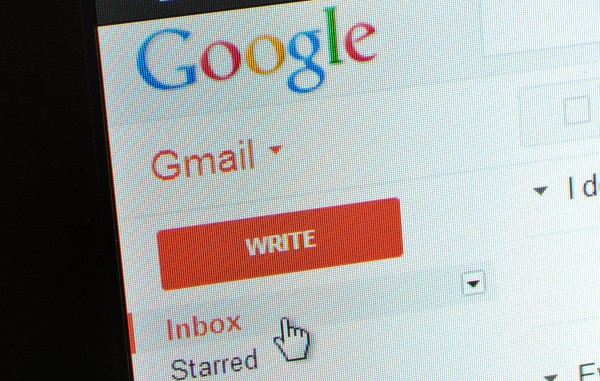Упорядковувати електронні листи важливо, щоб з мінімальними зусилями знаходити потрібні. Один із простих способів зробити це — створити папки та перемістити до них свої повідомлення. Ось як створити папки в Gmail і перемістити до них електронні листи.
Якщо ви використовуєте Gmail, у меню зліва ви побачите вже створені для вас папки за замовчуванням. Коли ви налаштуєте власну, вона буде в тому самому місці, що дасть вам швидкий і простий спосіб упорядкувати свою папку “Вхідні”.
Створіть папку в Gmail
Перш ніж почати, важливо зазначити, що Gmail не називає папки «папками». Вони називаються «мітки», але функціонують так само, як папки.
Щоб створити мітку на робочому столі, просто натисніть знак плюс біля слова «Мітки» в меню зліва. Потім введіть назву для мітки та, за бажанням, іншу мітку, під яку буде вкладено її.
Як не дивно, ви не можете зробити мітку на телефонах Android . Однак якщо у вас є пристрій iOS , ви можете знайти кнопку «Створити новий» у меню, яке з’являється після торкання значка трьох горизонтальних ліній у верхньому лівому куті.
Перемістіть електронний лист до папки
У вас є кілька способів переміщення електронних листів до папок у Gmail. Ймовірно, найпростішим способом є використання параметра Перемістити до на панелі інструментів.
Крок 1. Виберіть електронний лист, який потрібно перемістити у папку “Вхідні”, установивши відповідний прапорець.
Крок 2. Виберіть опцію «Перемістити до» на панелі інструментів угорі. Піктограма «Перемістити до» виглядає як файл зі стрілкою посередині.
Крок 3. У меню, що з’явиться, виберіть папку, у яку потрібно розмістити електронний лист. Коли ви це зробите, повідомлення електронної пошти буде видалено з папки “Вхідні” та розміщено у вибраній папці. Це чудовий спосіб підтримувати свою поштову скриньку чистою.
Крок 4. Ви також можете перемістити електронний лист до папки, виконавши одну з таких дій:
- Перетягніть електронний лист із папки “Вхідні” до папки в меню ліворуч.
- Клацніть правою кнопкою миші електронний лист, наведіть курсор на пункт Перемістити до та виберіть папку.
Створюючи папки (або мітки) у Gmail, ви можете організовувати свої повідомлення для роботи, навчання, особистого життя тощо.